A Kindle Paperwhite használata
Mit kell tudni
- Menj Több (három sor) > Beállítások a Wi-Fi kezdeti beállításához és még sok máshoz.
- Ha a könyv következő oldalára szeretne lépni, érintse meg a képernyő közepét vagy jobb oldalát; a visszalépéshez érintse meg a bal oldalt.
- Érintse meg a képernyő tetejét könyv olvasása közben az eszköztár megnyitásához, és állítsa be a képernyő fényerejét, típusát és egyebeket.
Ez a cikk bemutatja, hogyan kell használni az érintőképernyőt és a vezérlőket a Kindle Paperwhite készüléken. Az utasítások minden generációra vonatkoznak.
Hogyan kezdhetem el a Kindle Paperwhite használatát?
Miután beállította Kindle Paperwhite eszközét az Amazon-fiókjához való kapcsolással, a megvásárolt vagy letöltött könyvek megjelennek a itthon képernyő. Mielőtt azonban elkezdené ezt, érdemes lehet néhány beállítást módosítani. Íme, mit kell tenni.
-
A kezdőképernyőn válassza ki a menü ikon. Úgy néz ki, mint három vízszintes vonal.

-
A megnyíló menüben kiválaszthatja, hogy könyvtára hogyan jelenjen meg a Kezdőképernyőn
Lista nézet vagy Borító nézet (attól függően, hogy éppen melyik aktív). Két lehetősége van: Két lehetőség közül választhat: Listanézet a könyvek és dokumentumok egyszerű listáját jeleníti meg, míg a Borítónézet a könyvtárában lévő könyvek borítóit jeleníti meg, ha azok elérhetők.Előfordulhat, hogy a PDF vagy más formátumú könyvek nem tartalmaznak rajzokat a borítónézetben.

-
Ha egy vásárolt vagy kölcsönzött könyv nem jelenik meg a Kezdőképernyőn, koppintson a elemre Szinkronizálás és elemek keresése hogy rákényszerítse a Paperwhite-ot a letöltésükre.

-
Koppintson a Beállítások ebben a menüben további lehetőségek megtekintéséhez.

-
A Beállítások menüben csatlakozhat Wi-Fi-hez, kapcsolhatja be a Repülőgép módot, családi könyvtár kezelése, és állítsa be a szülői felügyeletet a Paperwhite-on.
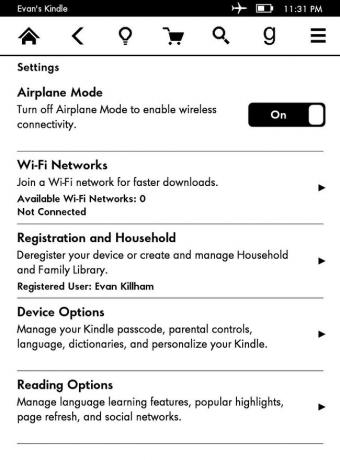
Hogyan navigálhatok a Kindle Paperwhite-emen?
Csakúgy, mint a telefonja, a Kindle Paperwhite-tal való fő interakciók a csapokon keresztül történnek. A legtöbb esetben csak megérinti a menüelemet vagy objektumot a kiválasztásához. A további opciók megnyitásához hosszan lenyomva is megteheti. De az utasítások egy kicsit mások, ha könyvet olvas.
Hogyan olvashatok könyveket a Kindle Paperwhite-on?
Mivel a Kindle könyves felülete prioritást ad az oldalaknak, nem fog megjelenni az „Előre” vagy a „Vissza” gomb az olvasáshoz. Ehelyett a Paperwhite képernyőn vannak „zónák”, amelyekre megérintve különböző irányokba léphet. Így működik:
Érintse meg a központ vagy jobb oldal a képernyőn, hogy a következő oldalra lépjen.

Használja a szélső bal oldalra való visszalépéshez.

Érintse meg a bal alsó sarokban megváltoztatni, hogy a Paperwhite hogyan jelenítse meg az olvasás előrehaladását. Megmutathatja:
- Az Ön helye a könyvben.
- Az aktuális fejezet befejezéséhez szükséges idő.
- A könyv befejezéséhez szükséges idő.
- Ezek közül egyik sem.
A Paperwhite a "fennmaradó idő" értékeit az alapján számítja ki, hogy mennyi időt tölt az egyes "oldalakon" olvasás közben.

Végül érintse meg a tetejére a képernyő megnyitja a eszköztár.
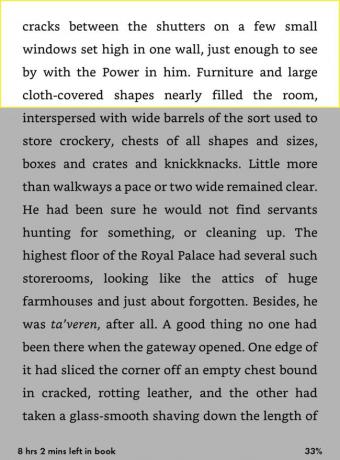
Az eszköztár megnyitása számos olvasási és navigációs lehetőséget kínál. Alapvető használathoz ezek közül csak néhány fontos. Érintse meg a itthon ikonra, hogy visszatérjen a könyvtárába.

A villanykörte alakú ikon segítségével beállíthatja a képernyő fényerejét. Érintse meg a plusz és mínusz szimbólumok a fényerő növeléséhez és csökkentéséhez. Használhatja a Max gombot a plusz mellett, hogy azonnal a legmagasabb beállításra váltson.

A Aa A második sorban található ikon segítségével számos beállítást módosíthat a nyomtatás megjelenésére vonatkozóan a Kindle-n. A lehetőségek a következők:
- Betűméret: milyen nagyok vagy kicsik a betűk.
- Betűtípus: a betűtípus stílusa. Számos serif és sans-serif betűtípus közül választhat.
- Sorköz: milyen közel vagy távol vannak egymástól a szövegsorok.
- Margók: mennyi hely jelenik meg a szöveg két oldalán.

A Paperwhite automatikusan megjegyzi az olvasás előrehaladását, így nem kell "mentenie" vagy bármit, mielőtt abbahagyja az olvasást. Ha azonban egy szóközt szeretne megjelölni, amelyhez később visszatér, használja a Könyvjelző ikon.
Ha később vissza szeretne térni a könyvjelzőhöz, érintse meg hosszan a könyv nevét/borítóját a kezdőképernyőn, majd válassza a Könyvjelzők megtekintése.

GYIK
-
Hogyan indíthatom újra a Kindle Paperwhite-ot?
tudsz indítsa újra a Paperwhite-ot két módszer segítségével. A legegyszerűbb, ha lenyomva tartja az olvasó alján található gombot, amíg meg nem jelenik egy menü, majd kiválasztja Újrakezd. Ellenkező esetben válassza ki a háromsoros menüt az eszköztáron > Beállítások > Eszközbeállítások > Újrakezd.
-
Hogyan kapcsolhatom ki a Kindle Paperwhite-ot?
A Kindle valójában soha nem kapcsol ki, kivéve egy pillanatra, amikor újraindul. Ehelyett alacsony fogyasztású üzemmódba lép az akkumulátor kímélése érdekében. A képernyőt manuálisan is kikapcsolhatja, ha lenyomva tartja az alsó gombot, és kiválasztja Képernyő ki ha megjelenik a menü.
-
Hogyan állíthatom vissza a Kindle Paperwhite-ot?
Nak nek állítsa vissza a Kindle Paperwhite gyári beállításait, amely törli annak teljes tartalmát és az Ön által végzett változtatásokat, válassza ki a háromsoros menüt > Beállítások > Menü > Eszköz visszaállítása. A nem reagáló Kindle újraindításának kényszerítéséhez tartsa lenyomva a gombot Erő gombot körülbelül 20 másodpercig.
